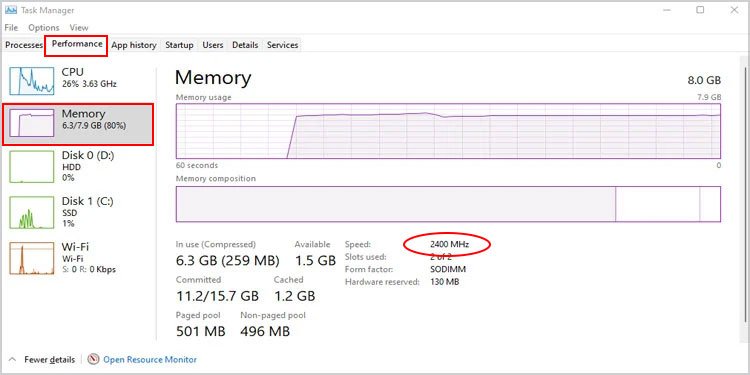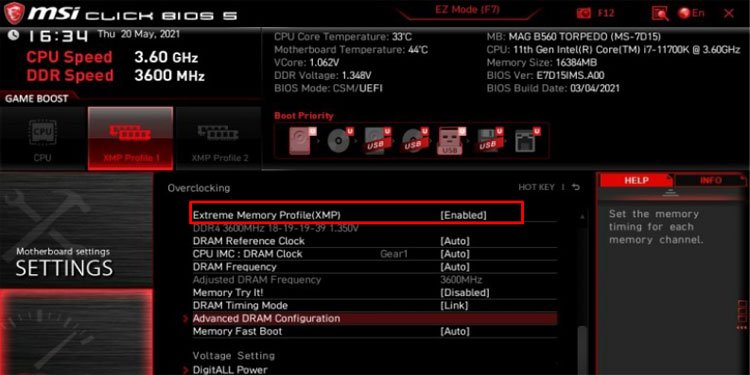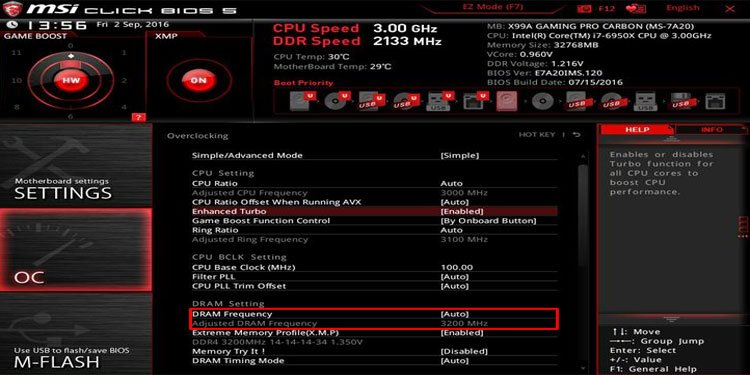¿Eres un entusiasta de la PC que busca formas de hacer que tu sistema sea más eficiente? En caso afirmativo, es posible que desee comenzar cambiando la velocidad de RAM. Ajustar la velocidad de la RAM cambia drásticamente el rendimiento de su computadora.
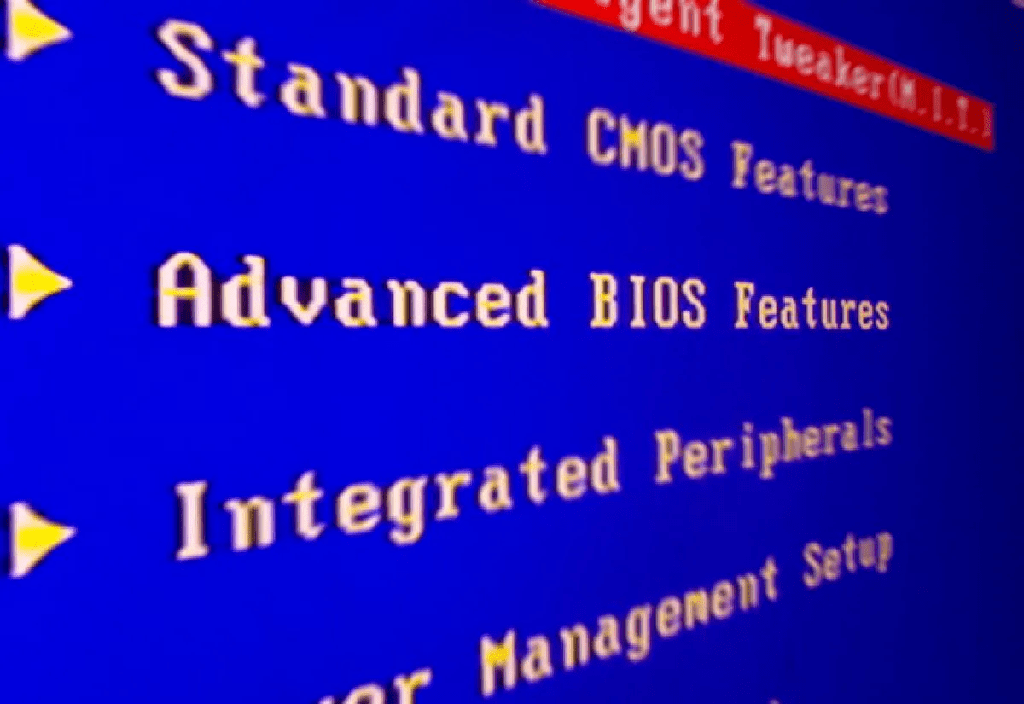
Ya sea que desee aumentar o limitar la velocidad de su RAM, le proporcionaremos los pasos necesarios para hacerlo.
Entonces, sin más preámbulos, veamos cómo podemos cambiar la velocidad de RAM en BIOS.
¿Cómo verificar mi velocidad actual de RAM?
Cuando compra una memoria RAM, una empresa de fabricación anuncia una cierta velocidad (generalmente en MHz) a la que la RAM transfiere sus datos hacia y desde la CPU. Sin embargo, el BIOS a veces limita la velocidad de la RAM y su computadora no puede funcionar como se supone que debe hacerlo.
Para comprobar la velocidad actual de su RAM, siga estos pasos:
- Presione las teclas Ctrl + Alt + Supr simultáneamente y seleccione Administrador de tareas.
- Haga clic en Más detalles si el Administrador de tareas solo tiene una lista de procesos en ejecución.
- Ahora, vaya a la pestaña Rendimiento, luego haga clic en Memoria.
- Aquí puede ver todos los detalles sobre su memoria física, incluida su velocidad, ranuras, memoria en uso y disponible.
Si la velocidad que se muestra aquí no coincide con la velocidad que anuncia la empresa fabricante, es posible que desee ajustar algunas configuraciones en el BIOS para ajustar la velocidad de RAM.
Nota: solo puede ajustar la velocidad de RAM desde el BIOS. Sin embargo, existen aplicaciones de terceros, como CPU-Z, para obtener detalles sobre su memoria física.
Antes que empecemos
Antes de cambiar la velocidad de la RAM, debe saber que cambiar la configuración incorrecta del BIOS puede hacer que su sistema se bloquee aleatoriamente. Además, ajustar la configuración de RAM al extremo puede hacer que su sistema funcione mal.
Por lo tanto, si tiene algún problema después de guardar esta configuración, se recomienda revertir estos cambios. Sin embargo, si no puede revertir los cambios, restablezca el BIOS a la configuración predeterminada.
No puede ajustar su velocidad de RAM en computadoras portátiles normales. La frecuencia en estas computadoras portátiles está configurada al máximo de forma predeterminada. Afortunadamente, el fabricante ofrece Extreme Memory Profiles para laptops para juegos, lo que le permite usar más velocidad de RAM que la cantidad anunciada.
¿Cómo cambiar la velocidad de RAM en BIOS?
Dependiendo de su placa base, su BIOS tendrá configuraciones con diferentes nombres. Por lo tanto, deberá navegar a través del BIOS para buscar las configuraciones mencionadas en los pasos a continuación.
Habilitar perfiles de memoria
Habilitar los perfiles de memoria o los perfiles de overclocking permite al usuario seleccionar entre una variedad de velocidades de memoria. Cada perfil usa diferentes velocidades de memoria y consume diferentes voltajes.
También aumenta la velocidad de las memorias RAM más que la cantidad anunciada sin tener que lidiar con la molestia del overclocking manual.
Las placas base AMD e Intel tienen diferentes nombres para el overclocking. Para las placas base AMD, puede buscar configuraciones denominadas DOCP (Direct Overclock Profile), mientras que para las placas base Intel, su XMP (Extreme Memory Profile).
Primero, debe asegurarse de que su placa base sea compatible con XMP. Si su placa base no es compatible con Extreme Memory Profile, siga el otro proceso mencionado para cambiar la velocidad de RAM.
Ahora que sabe que su placa base admite perfiles de memoria, deberá navegar hasta el BIOS para habilitarlo. Aquí están los pasos:
- Para ingresar al BIOS, presione la tecla Eliminar o F2, según el fabricante de la placa base, durante el proceso de inicio del sistema.
- Una vez que ingrese al BIOS, deberá encontrar el perfil XMP o la configuración del perfil DIMM. Estas configuraciones generalmente se encuentran en la sección de administración de memoria del BIOS.
- Habrá dos o tres perfiles XMP dependiendo de la versión XMP. Habilite XMP y seleccione cualquiera de los perfiles para cambiar la velocidad de RAM.
Cambiar limitador de frecuencia de memoria
Algunas placas base, por defecto, tienen un limitador de frecuencia de RAM. Esto significa que la velocidad a la que la RAM y la CPU transfieren datos está restringida y la velocidad no puede ir más allá de este punto de restricción.
Ingrese el BIOS de su placa base y busque configuraciones con un nombre como Limitador de frecuencia de RAM o Limitador de frecuencia de memoria. Establezca este valor al máximo para utilizar todo su potencial de RAM.
Su placa base puede tener o no esta configuración. Si es lo último, siga otro método para cambiar la velocidad de RAM.
Cambiar la velocidad de la DRAM
Si está encendiendo la PC por primera vez, la placa base configurará automáticamente una frecuencia de DRAM más baja que la velocidad anunciada. A menos que cambiemos la velocidad de la RAM desde el BIOS, no sacará provecho de su dinero.
Aquí están los pasos para cambiar la velocidad de la DRAM:
- Navegue por su BIOS y busque la configuración de DRAM.
- Deberá configurar la frecuencia de su DRAM en manual para ajustarlos. Por defecto, la frecuencia DRAM será Auto.
- Una vez que realice los cambios necesarios, guarde los cambios y salga del BIOS.
Preguntas relacionadas
¿Cual es mejor? ¿Más RAM o RAM más rápida?
Más RAM significa que puede almacenar más datos de una aplicación, lo que le da a la CPU más datos para procesar. Lo que significa que puede ejecutar múltiples aplicaciones en segundo plano.
A diferencia de una RAM más alta, una RAM más rápida significa una tasa de transferencia de datos más alta.
Entonces, la respuesta realmente depende de para qué use la PC. Si ejecuta varias aplicaciones simultáneamente, se recomienda que use más RAM. Sin embargo, si desea más cuadros por segundo cuando juega, es ideal que use RAM con más velocidad.
¿Es bueno hacer overclocking?
Si eres un experto en PC y quieres sacarle el máximo partido a tu ordenador, siempre se recomienda overclockear los componentes de tu PC. Sin embargo, su sistema puede fallar si realiza un overclocking extremo.
¿Por qué los fabricantes de RAM anuncian una mayor velocidad de RAM cuando la velocidad de reloj estándar de la industria es mucho más baja?
La velocidad de RAM anunciada es la velocidad máxima a la que puede funcionar la RAM. Entonces, si una placa base ejecuta la RAM a la velocidad anunciada, puede causar inestabilidad en el sistema. Por lo tanto, el BIOS ejecuta automáticamente la RAM a una velocidad más baja.
Si la RAM de su computadora funciona a una velocidad más lenta que la anunciada, puede habilitar los perfiles de memoria que permiten que la placa base use la velocidad de RAM anunciada.
Para Intel, puede buscar configuraciones de BIOS denominadas XMP (Extreme Memory Profiles), mientras que para AMD busque configuraciones denominadas DOCP (Direct OverClock Profile) o AMD Memory Profiles en BIOS.
Además, algunas CPU tendrán un límite de velocidad de RAM que puede manejar. Entonces, si su CPU solo admite hasta una cierta cantidad de overclocking, la velocidad de RAM no irá más allá de ese punto.
Conclusión
Resumiendo, si está en una PC de escritorio, simplemente puede cambiar la velocidad de su RAM navegando por el BIOS. Sin embargo, no siempre es tan simple para la mayoría de las computadoras portátiles.
Además, cambiar la velocidad de la RAM puede no ser siempre beneficioso. A veces, incluso puede hacer que su sistema se bloquee. En ese caso, revierta estas frecuencias a los ajustes anteriores.